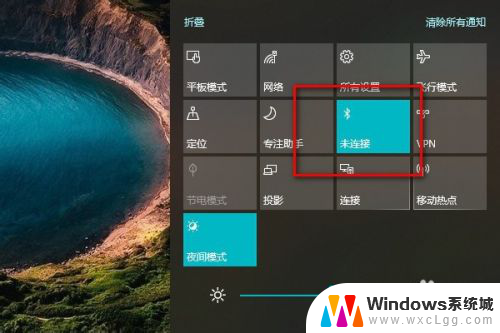笔记本电脑连接主机 笔记本和台式电脑如何通过局域网连接
随着科技的不断发展,笔记本电脑和台式电脑已成为人们生活和工作中不可或缺的电子设备,而当我们拥有一台台式电脑和一台笔记本电脑时,如何让它们通过局域网连接成为一个整体,成为了我们迫切需要解决的问题。通过局域网的连接,我们可以实现文件共享、打印机共享、网络资源共享等功能,极大地方便了我们的工作和生活。笔记本电脑和台式电脑如何通过局域网连接呢?下面我们将一一探讨。
方法如下:
1.首先准备好一笔记本和一台式电脑,什么牌子的都无所谓,当然前提是确保都能使用就可以,如图所示:


2.接着看一下笔记本和台式电脑显示屏的视频接口,一般默认都是VGA接口,这里的都是VGA接口,如图所示:


3.接着准备一个视频连接线,根据笔记本的接口和台式电脑显示屏的接口来决定。一般是VGA口居多,当然现在的笔记本很多都是HMDI高清接口,就需要用个vga转hdmi的转接头了。


4.接下来就是连接了,将vga线的一头安装在笔记本的输出接口。然后一台安装是台式电脑显示屏的输入接口,如图所示:


5.连接好之后,一般台式电脑显示屏就会自动显示笔记本的东西。如果没有,就需要手动来切换了,到笔记本的键盘界面,一般f系列上就有一个是切换显示模式的按键,win7以上的系统可以按徽标键+P键来调出显示模式。

6.按键如果启作用,在笔记本的显示屏上就会出现显示的模式,这里主要用到复制和扩展模式,点击第二个复制模式即可。
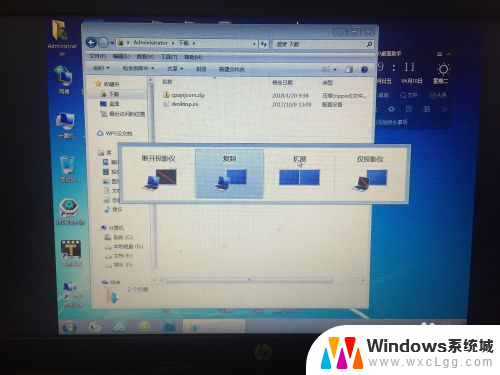
7.最后我们就可以看到笔记本和台式电脑都显示一样的东西了,朋友们会了没,赶紧去试试吧。

以上就是笔记本电脑连接主机的全部内容,如果您遇到这种情况,您可以按照以上小编的方法来解决问题,希望这些方法能够对大家有所帮助。